
ラップトップのモデルと構成を確認するにはどうすればよいですか?多くのユーザーはラップトップを購入した後、その特定のモデルと構成情報を知らない可能性があります。この記事では、これらの情報を簡単に入手するための便利な方法を 3 つ紹介します。方法 1: オペレーティング システムごとに表示する この方法は、ブランドやオペレーティング システムに関係なく、すべてのラップトップで機能します。次の手順に従います。 Windows システムでは、[この PC] アイコンを右クリックし、[プロパティ] を選択して、コンピュータのモデルと構成を表示します。 macOS では、Apple メニューをクリックし、「この Mac について」を選択して詳細を表示します。
1. デスクトップで win+R キーを押して実行ウィンドウを表示し、ウィンドウにコマンド dxdiag を入力して Enter を押します。
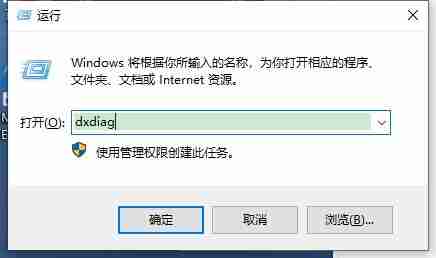
2. ダイレクト X 診断ツールのページに入ると、システム モデルからコンピューターのモデルを確認できます。
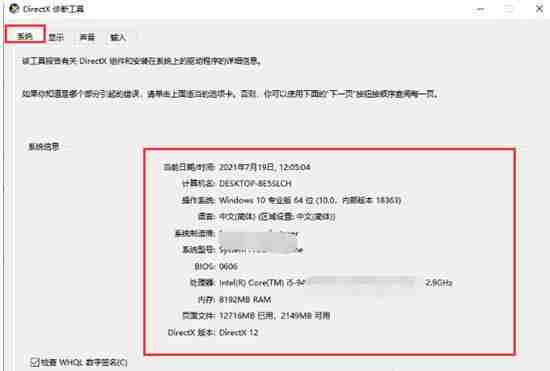
方法 2
1. まず、デスクトップで win+i キーを押して Windows 設定ページに入ります。
2. 次に、ページ上のシステムオプションをクリックします。
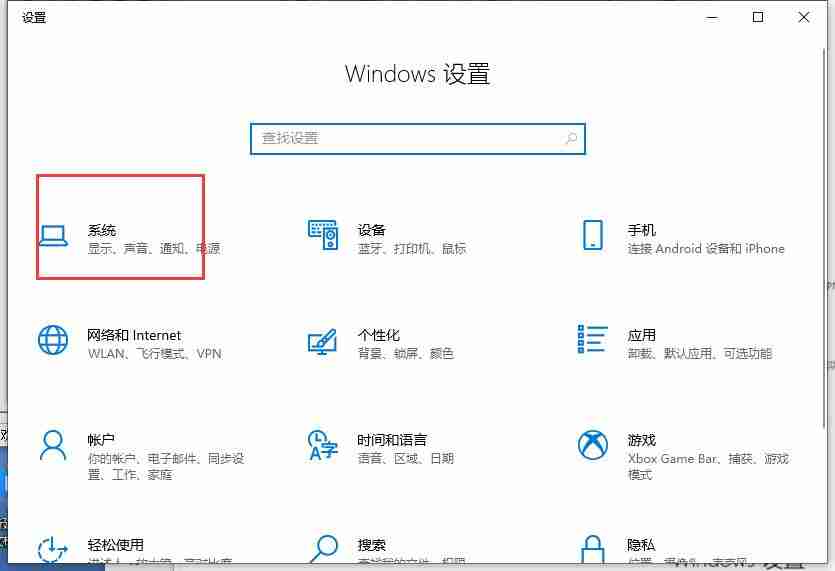
3. ページに入ったら、左側の [バージョン情報] ボタンをクリックすると、右側に現在のコンピューターのモデルが表示されます。
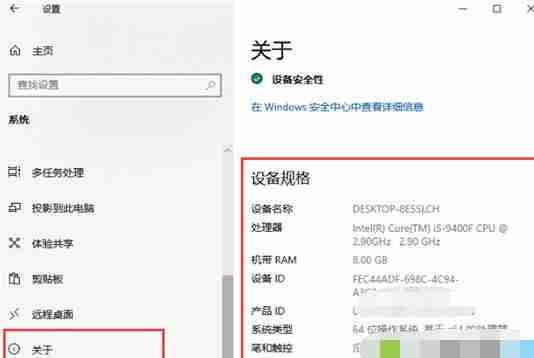
方法 3
1. まずコントロール パネルを開き、[システムとセキュリティ] をクリックします。
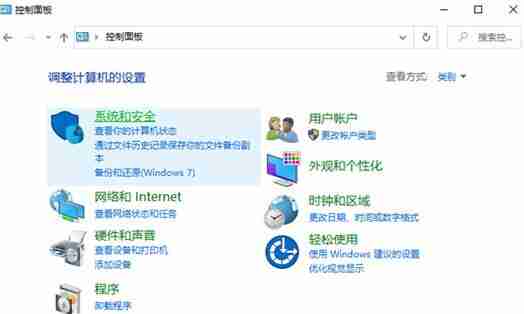
2. [システム]をクリックして開きます。
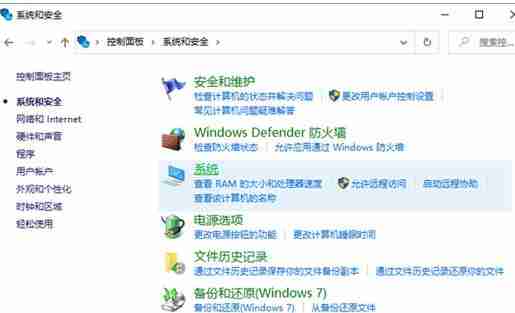
3. 入力すると、コンピューターのシステム、プロセッサ、メモリ、その他の情報が表示されます。
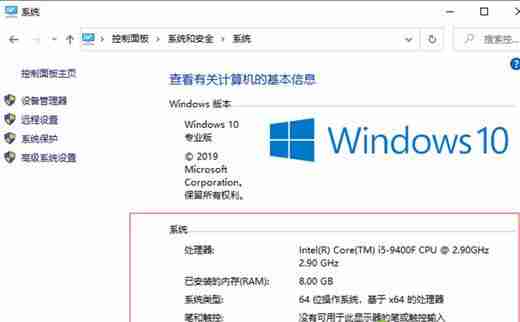
以上がLenovo ノートブックの構成とモデルを確認する方法 Lenovo ノートブックの構成とモデルを確認する方法の詳細内容です。詳細については、PHP 中国語 Web サイトの他の関連記事を参照してください。